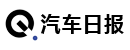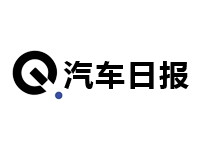汽车空调总出故障,原来是这么个小东西在作怪,白花了冤枉钱
这两天一辆2014年,行驶里程3.2万公里的比亚迪F3前来报修,车主称车辆的空调总是出问题,每次开空调的时候,压缩机不停的工作然后罢工,工作、罢工,然后人坐在车内就一直听见压缩机的滴答,滴答的响,空调效果也是几乎没有。
?
?接到这辆f3以后,首先我对故障进行了一个确认,确实像车主说的一样,空调压缩机频繁吸合,断开。按照以往的经验来判断,空调压缩机出现这样的情况主要下面几种可能性,1:冷媒缺少或者过量 2:空调管道出现堵塞导致压力过高或者是压力开关损坏 3:空调继电器故障 4:AC控制开关故障 5:压缩机线路故障。?汽车维修的要点就是先从简单方面入手,采用排除法。
?
首先对空调压力进行测量,怠速时低压0.25Mpa,高压1.8Mpa,属于正常范围,然后接着又对冷凝器,空调压力开关,压缩机温感器,蒸发箱温感器,压缩机继电器等部位都进行了一番测量,结果都正常。?这个时候就只剩下AC控制开关还没有检查了,为了检测,我们将压缩机继电器到AC控制开关的信号线直接在车身上进行搭铁,此时压缩机正常了,于是初步判断应该是AC控制器的故障,等到第二天更换了新的AC控制器以后,故障还是依旧,这时候就有些尴尬了,维修进入了瓶颈。
?
?没办法,虽然进入瓶颈,但是故障依旧还是要排查,于是我们继续测量AC控制开关相关的线路,在多次测量中发现,按下AC开关以后,电脑板和AC开关之间的发动机允许信号线的电压时有时无,这种情况应该是由于搭铁不良引起的,于是我们又开始排查车辆的搭铁线,在经过细致的排查后,终于找到故障的根源。
?
?原来变速箱上的一个搭铁线的螺丝已经脱落,搭铁线虚接,从而使得AC开关的控制信号时有时无,导致空调出现故障。将这个搭铁线固定好以后,车辆故障排除,压缩机恢复正常。之后询问车主得知,这辆车去年在其他地方拆过变速箱换了离合器三件套,可能是搭铁线螺丝未拧紧长时间的震动导致螺丝脱落了。
?
Win7/10系统如何一键还原系统?一键备份还原系统方法图文教程
Windows是全球目前使用最广泛的操作系统之一,大家在使用Windows系统的过程中,难免会出现各种系统故障或者中病毒的情况,甚至系统奔溃导致无法开机进入桌面的情况,遇到这些问题,我们只有重新安装系统,但是重新安装系统需要U盘启动工具或者是系统光盘,而现在的电脑大多数没有光驱,而又不会使用U盘启动工具,或者没有U盘,所以只有花钱找维修电脑人员来解决。为了避免这些问题,我们可以进行对系统进行备份,有必要可以还原系统。那么Win7/10系统如何一键还原系统?下面装机之家分享一下Windows10/7一键备份还原系统方法图文教程,希望本文能够帮助到大家。
一键备份还原系统方法图文教程
关于一键备份还原软件说明:
1、全面兼容Win10、及Win8、Win7、XP等操作系统。
2、支持NVME协议,多模式(IDE/SATA/SCSI/RAID);
3、支持在电脑开机时,按 F3 键还原系统;
4、重要:建议在系统最佳状态的时候进行备份,以便还原的时候是系统最佳状态。
下载一键还原软件:
微信关注“装机之家科技”公众号,回复“一键还原”即可获取软件下载地址。
一键备份还原系统方法图文教程
一、软件安装篇
1、我们将一键还原软件下载之后解压出来,双击点击打开一键还原的安装程序,如下图所示。
2、选择语言,我们选择“中文简体”,点击确定。
3、点选我接受协议,再点击“下一步”按钮。
4、请选择安装目录,默认安装C盘的话,再点击“下一步”按钮,如下图所示。
5、正在安装过程中,请等待。
6、设置卸载软件的密码,可以任意输入密码,能自己记得住就可以,如下图所示。
7、将访问软件网站勾选去除了,点击“结束”按钮,就会打开“一键还原的软件”,如下图所示。
二、一键备份系统篇
1、如果是现在就备份系统,直接点击“是”,如果点击“否”,想要备份系统,打开软件,就点击“备份”按钮。
2、备注信息随便写,点击“高级选项”按钮。
3、选择备份文件保存的路径,点击“确定”按钮,如下图所示。
5、确定之后,我们点击“开始”,如下图所示。
6、这时候,开始备份,请等待片刻,如下图所示。
7、这时系统备份完毕。
三、一键还原系统篇
1、如果您的系统已经备份好了,我们可以点击打开一键还原的软件就可以进行还原了,这里我们来演示一下如何还原系统。
2、点击想要恢复的时间点,点击“下一步”按钮,如下图所示。
3、直接点击“开始”按钮,进行还原系统。
4、这时会提示,需要重新启动才可以完成当前要执行的操作,点击“确定”按钮,如下图所示。
5、系统重启系统就可以自动还原等待成功即可。
那么如果操作系统已经损坏,无法进入系统中,所以也无法打开一键还原软件,我们要如何进行恢复系统呢?
1、我们在电脑刚开机一瞬间,会提示您按“F3”键进入XX一键还原,您在键盘上点击“F3”键,就可以进入软件中了。
2、我们点击“还原”按钮,如下图所示。
3、选择还原的时间点,再点击“下一步”按钮,如下图所示。
4、点击“开始”按钮执行还原系统操作。
5、系统还原过程中,等待系统还原成功即可。
注意:微信关注“装机之家科技”公众号,回复“一键还原”即可获取软件下载地址。
以上就是装机之家分享的一键备份还原系统方法图文教程,全面兼容Win10、及Win8、Win7、XP等操作系统,如果你还不知道Windows如何一键还原系统,不妨通过以上的方法来进行操作,希望本文能够帮助到大家。
iEi威强电OneKey Recovery2: 备份恢复解决方案,降低企业运维成本
对于计算机用户而言,时常会遇到重要数据遗失或无法恢复。据统计,超过45%的数据丢失事件源于人为错误、软件故障和计算机病毒。在这些状况下,会致使企业被迫进行停机处理,从而大幅加大企业的维护成本。
基于上述难题,iEi威强电产品经理吴俊仁在2023年《IEI x QNAP 物联网战略合作高峰论坛》中,就如何更好的维护系统数据信息展开了详尽的讲解,展示了公司自研的备份恢复解决方案OneKey Recovery2。
降本增效是每家企业的首要任务。为全面降低企业运行总成本,iEi威强电着重从便捷性出发,对 OneKey Recovery2 软件进行了全新设计。
< 按下F3,快速还原 >
在安装OneKey Recovery2时,分区向导会创建一个单独的分区来安全地存储备份映像和OneKey Recovery2 程序文件,以备操作系统启动出现异常状况或者Windows Apps发生故障时,可通过重启电脑并按下F3键, 进入OneKey Recovery2 程序快速进行系统还原。
< OKR2 & iRM 缩减停机成本,减少冗余的现场支持 >
为进行更低成本的维护,OKR2可与iRM远程管理解决方案结合使用。二者的双双合作之下,可综合减少计算机的停机时间与冗余的现场支持。在iRM的帮助下,用户可以更好地实施主动维护方法,使用分布式系统来进行更多控制。
< 突发状况,高效应对 >
此外,对于突发性状况,如系统感染、软件安装异常、无法正常启动来说,恢复数据必须快速、简单、有效。在突发性状况中,OneKey Recovery2的自动恢复功能可快速检测应用程序故障或崩溃并从中恢复,这些故障或崩溃可能由于各种原因而发生, 例如应用错误、更新失败或文件损坏。这有助于最大限度地减少停机时间并确保关键业务的平稳运行。
< 一键恢复,抬升性能 >
伴随时间的推移,计算机的性能会持续下降,导致运行缓慢。用户也可使用一键恢复,将系统恢复到早期状态,从而提高其性能与响应能力。
< 直观控制,轻松恢复 >
借助 IEI 直观的管理控制台 GUI,受影响的业务系统便可以快速恢复到正常状态。另外,用户还可使用工厂映像工具,可将设备轻松恢复出厂设置,确保企业日常的设备管理、故障排除。
iEi威强电致力于提供工业计算机整体解决方案,正通过持续性的研发投入为全球客户系统数据的恢复保驾护航。未来,公司也将提供更多个性化的精品,推动全球物联网的综合发展。